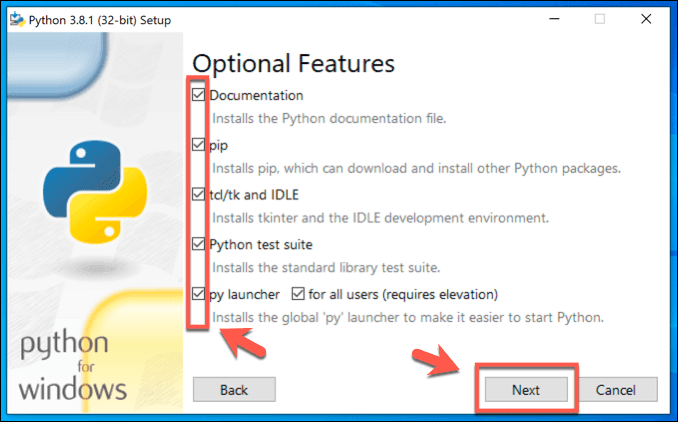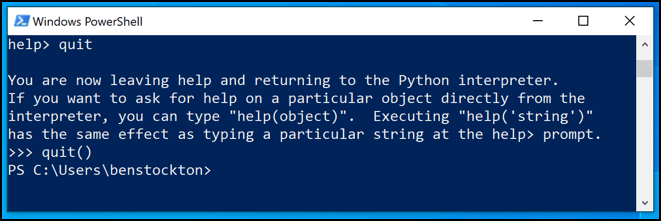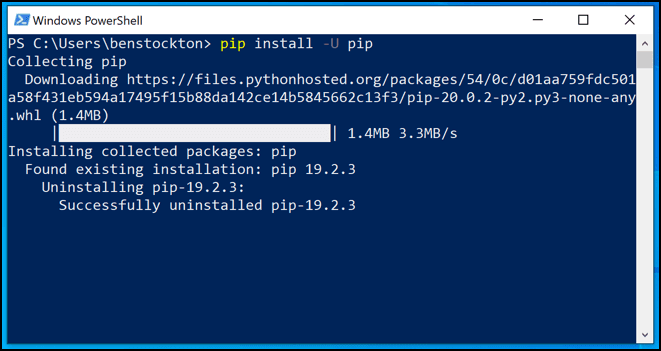学習して使用するのに最適なプログラミング言語(best programming languages to learn)の1つとして、何百万もの新しいコーダーがPythonの使用方法の学習に注意を向けているのも不思議ではありません。参入障壁が低く、すべての主要なオペレーティングシステムでPythonがサポートされているため、Webサイトからデスクトップゲーム(およびその他)までプロジェクトを構築できます。
Pythonは通常、macOSと(Python)Linuxにプリインストールされていますが、 WindowsユーザーがプロジェクトでPythonの使用を開始する前に、ジャンプする必要のある追加のフープがいくつかあります。Windowsで(Windows)Pythonを使用する方法を学びたい場合は、次のことを知っておく必要があります。

WindowsにPythonをインストールする方法
Pythonは(Python)Windowsにプリインストールされていないため、最初にインストールする必要があります。Pythonに(Python—Python 3)は、Python3とPython2の2(Python 2)つのバージョンがあります。互換性の理由から、Python2をインストールし(Python)て古いPython(Python 2)ソフトウェアと一緒に使用する必要がある場合があります。
Python 2の最後のリリース(Python 2.7 )のサポートは2020年に終了しますが、この段階では、 (Python 2.7)Python3のインストールを継続するのがおそらく最善です。
- Pythonの使用を開始するには、 PythonのWebサイト(Python website)にアクセスして、最新リリースのインストーラーをダウンロードする必要があります。前述のように、最新のPython3Stableリリースをダウンロードすることをお勧めします。

- ダウンロードしたら、Pythonインストーラーを実行します。非常に使いやすいインストーラーメニューが表示され、インストーラーを自動設定で実行するか、インストール前にカスタマイズするかを選択できます。
ただし、いずれかのオプションを選択する前に、下部にある[ PythonをPATHに追加]チェックボックスを押して、 (Add Python to PATH)PythonをPATH変数(PATH variable)に追加します。これにより、フルパスではなくpythonと入力するだけで、コマンドラインまたはPowerShellから(PowerShell)Pythonを簡単に実行できるようになります。

- Windowsへの(Windows)Pythonのインストールを開始する準備ができたら、 [今すぐインストール(Install Now)]オプションをクリックしてデフォルト設定を使用してPythonをインストールするか、インストールを(Python)カスタマイズ(Customize Installation)してインストールを開始する前に変更を加えます。

- インストールをカスタマイズすることを選択した場合は、いくつかの追加メニューが表示されます。[オプション機能(Optional Features)]メニューには、 Pythonのドキュメントなど、Pythonとともにインストールされるさまざまな機能が表示されます。チェックボックスが有効になっている機能がインストールされるので、これらのいずれかをクリックしてインストールされないようにし、[次へ(Next)]を押して続行します。
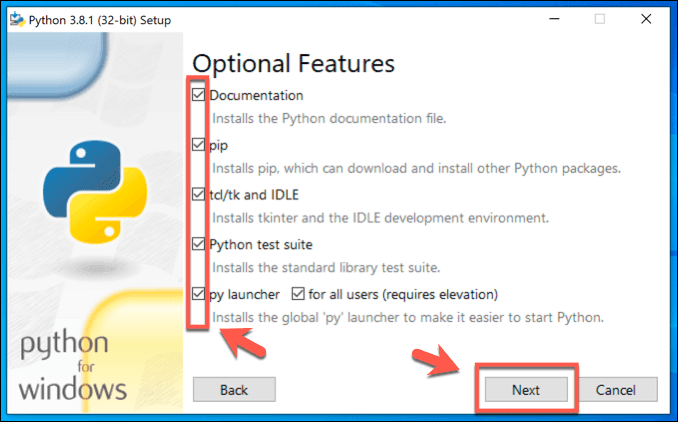
- [詳細オプション]メニューでは、 (Advanced Options)Pythonのインストール方法をカスタマイズできます。PCに複数のユーザーアカウントがある場合は、クリックして[すべてのユーザーにインストール(Install for all users)]チェックボックスを有効にすることもできますが、ほとんどの場合、これらの設定はそのままにしておくことができます。[インストール場所のカスタマイズ]ボックスで、 (Customize Install Location)Pythonインストール
のカスタムインストールポイントを選択することもできます。この時点でインストールを開始するには、[インストール]をクリックします。(Install)

- インストールが成功した場合は、最後のインストールが成功した(Install was successful)画面が表示されます。オプションが表示された場合は、[パスの長さの制限を無効(Disable path length limit)にする]ボタンを押します。これは、フォルダーとファイルのパス長の260文字の制限を回避するためです。それ以外の場合は、閉じる(Close)ボタンを押して終了します。

WindowsでPython プロジェクト(Projects)を実行する方法
Pythonをインストールすると、Pythonを自由に使用して、既存のPythonソフトウェアを実行したり、独自のPythonプロジェクトの開発を開始したりできます。Windowsの[スタート(Windows Start)]メニューから実行できる、付属のIDLEなどの独自の(IDLE)Pythonプロジェクトのコーディングを開始するには、 PythonIDEが必要です。
Pythonコード自体を実行するには、 Pythonインタープリターを使用する必要があります。これは、 Python(Python)コードを変換し、WindowsPCで適切に実行するソフトウェアです。インタプリタを使用できるようにするには、コマンドラインまたはPowerShellウィンドウを開く必要があります。
- PowerShellウィンドウを開くには、 Windowsの(Windows PowerShell)[スタート(Windows Start)]メニューを右クリックし、 WindowsPowerShellを押して開始します。

- インストール中にWindowsPATH変数に(Windows PATH)Pythonを追加した場合は、ターミナルウィンドウでpythonまたはpyと入力して、インタープリターを起動できるはずです。そうでない場合は、 Python(Python)インタープリターへのフルパスを使用して起動できるようにする必要があります。

- インタプリタを使用すると、Pythonコードを入力して手動で実行できます。たとえば、print(“ Hello World”)は(Hello World)、インタプリタによって出力されたHelloWorld を返します。

- これはPython(Python)のテストと学習に最適ですが、Pythonインタープリターは、コンパイルされたPythonソフトウェアだけでなく、 Pythonコードを使用してより長いファイルを実行するためにも使用されます。これを行うには、PowerShellウィンドウでpythonfilename.pyまたはpyfilename.pyと入力し、 (py filename.py )filename.py(python filename.py )をPythonファイルに置き換え(Python)ます(filename.py)。filename.pycと同等のものを使用して、 PYCファイル拡張子を持つコンパイル済みPythonファイルを実行します。

- Pythonインタープリターを使用しているときに不明な点がある場合は、 help()と入力してヘルプユーティリティをロードします。モジュールを入力すると利用可能な(modules)Pythonモジュールのリスト、トピックを入力するとトピック(topics)、キーワードを入力するとキーワード(keywords)、記号を入力すると記号を(symbols)見つけることができます。終了したら、quitと入力してヘルプユーティリティを終了し、インタプリタに戻ります。

- Pythonインタープリターを終了して標準のPowerShellウィンドウに戻るには、exit()と入力してEnterキーを押します。
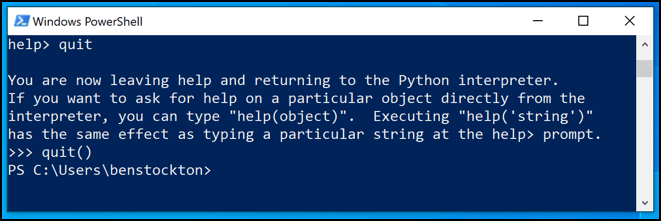
追加のPythonモジュールの(Additional Python Modules)インストール
多くのPythonプロジェクトは、他のモジュールを利用するように構築されています。他のプロジェクトが「車輪を再発明」するのではなく、時間を節約するために使用できる共有ソフトウェアです。PIP、Python Package Indexを使用して、追加のモジュールを見つけてインストールできます。
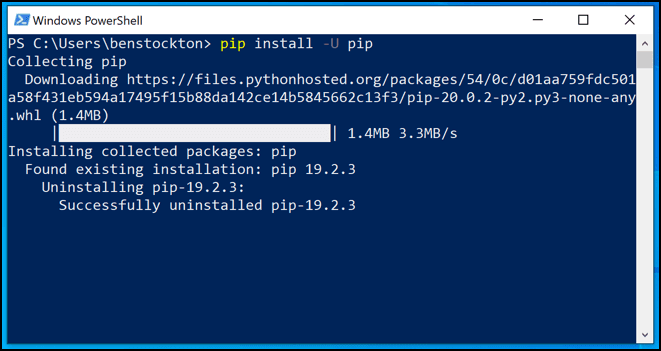
開始する前に、最初にPython PIP(install Python PIP)をインストールする必要がありますが、 Python 3.4以降をインストールした場合は、Pythonプレインストール構成中にオプションを削除しない限り、プレインストールされているはずです。
PIPを使用して、 PowerShellウィンドウを開き、 pipinstallpackage -name(pip install package-name )またはpython -mpip install package-nameと入力して、 (python -m pip install package-name)package-nameをインストール可能なモジュールパッケージの名前に置き換えることで、新しいモジュールをインストールできます。PIP Webサイト(PIP website)の検索ツールを使用して、インストールするパッケージを検索できます。
次のPythonステップ
ここで示したように、この初心者向けのプログラミング言語を習得するためにLinuxやMacに切り替える必要はありません。Windowsで(Windows)Pythonを使用する方法を理解したら、趣味や興味のためにPythonを使用する方法を検討し始めることができます。
Windowsインストールをより良いプラットフォームに変えてコードをテストしたい場合は、 PowerShellから切り替えて、代わりにWindowsターミナル(installing the Windows Terminal)をインストールすることを検討してください。共有する独自のWindowsコーディングのヒントはありますか?以下に残してください。(Please)
How to Use Python on Windows
As one of the best programming languages to learn and use, it’s no wonder that millions of new coders turn their attention to learning how to use Python. It offers a low barrier of entry, with support for Python available on all major operating systems, allowing you to build projects from websites to desktop games (and more).
Python is usually found pre-installed on macOS and Linux, but there are a few additional hoops Windows users will need to jump through before they can start using Python for their projects. Here’s what you need to know if you want to learn how to use Python on Windows.

How to Install Python on Windows
As Python doesn’t come pre-installed with Windows, you’ll first need to install it. There are two available versions of Python—Python 3 and Python 2. For compatibility reasons, you might be required to install and use Python 2 with older Python software.
Support for the last release of Python 2 (Python 2.7) ends in 2020, however, so at this stage, it’s probably best to stick with installing Python 3.
- To get started with Python, you’ll need to head to the Python website and download the installer for the latest release. As mentioned, we recommend you download the latest Python 3 Stable release.

- Once downloaded, run the Python installer. You’ll be presented with a very easy-to-use installer menu, with options to run the installer with automatic settings or customize it prior to installation.
Before selecting either option, however, press the Add Python to PATH checkbox at the bottom to add Python to your PATH variable. This will make it easier to run Python from a command line or PowerShell by simply typing python, rather than the full path.

- When you’re ready to begin installing Python on Windows, click the Install Now option to install Python using the default settings, or Customize Installation to make changes before the installation begins.

- If you choose to customize your installation, you’ll be presented with a few additional menus. The Optional Features menu shows various features that will be installed with Python, including the Python documentation. Features with enabled checkboxes will be installed, so click on any of these to prevent them from being installed, then press Next to continue.
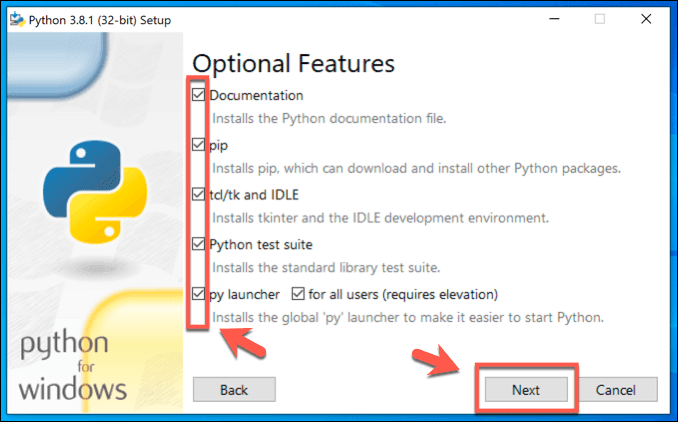
- In the Advanced Options menu, you’ll be able to customize how Python will be installed. You can leave these settings for the most part, although you may wish to click to enable the Install for all users checkbox if your PC has multiple user accounts.
You can also choose a custom installation point for your Python installation under the Customize Install Location box. Click Install to begin the installation at this point.

- If the installation was successful, you should see the final Install was successful screen. If the option is shown to you, press the Disable path length limit button. This is to bypass the 260-character limit for folder and file path lengths. Otherwise, press the Close button to finish.

How to Run Python Projects on Windows
Once Python is installed, you’ll be free to use it to run existing Python software or begin developing your own Python projects. You’ll need a Python IDE to be able to begin coding your own Python projects, such as the pre-included IDLE, which you can run from the Windows Start menu.
To run Python code itself, you need to use the Python interpreter. This is the software that converts Python code and executes it appropriately on your Windows PC. You’ll need to open a command line or PowerShell window to be able to use the interpreter.
- To open a PowerShell window, right-click the Windows Start menu and press Windows PowerShell to begin.

- If you added Python to your Windows PATH variable during installation, you should be able to launch the interpreter by typing python or py at the terminal window. If you didn’t, you’ll need to use the full path to your Python interpreter to be able to launch it.

- The interpreter allows you to type Python code and run it manually. For instance, print(“Hello World”) will return Hello World, printed by the interpreter.

- This is great for testing and learning Python, but the Python interpreter is also used to run longer files with Python code, as well as compiled Python software.
You can do this by typing python filename.py or py filename.py at a PowerShell window, replacing filename.py with your Python file. Use an equivalent to filename.pyc to run compiled Python files with the PYC file extension.

- If you’re unsure about anything while you’re using the Python interpreter, type help() to load the help utility. You can find a list of available Python modules by typing modules, topics by typing topics, keywords by typing keywords, and symbols by typing symbols. Once you’re finished, type quit to exit the help utility and return to the interpreter.

- To exit the Python interpreter and return to a standard PowerShell window, type exit() and press enter.
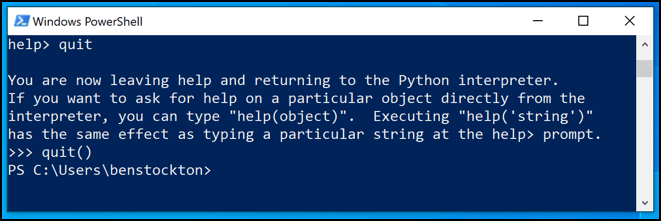
Installing Additional Python Modules
Many Python projects are built to take advantage of other modules—shared software that other projects can use to save time, rather than “reinventing the wheel.” You can find and install additional modules using PIP, the Python Package Index.
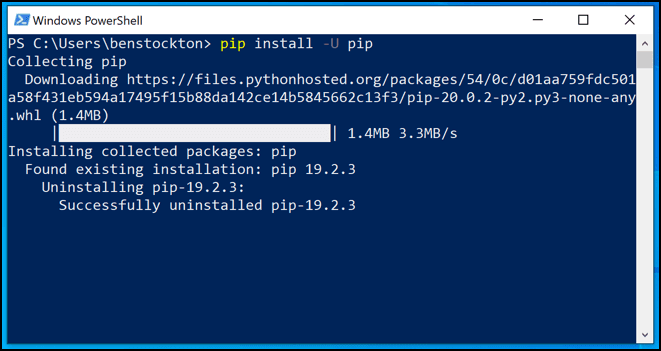
You’ll need to install Python PIP first before you can begin, although if you’ve installed Python 3.4 or later, it should come pre-installed unless you removed the option during your Python pre-installation configuration.
You can use PIP to install new modules by opening a PowerShell window and typing pip install package-name or python -m pip install package-name, replacing package-name with the name of a module package you can install. You can search for packages to install by using the search tool at the PIP website.
Next Python Steps
As we’ve shown here, you don’t need to switch to Linux or a Mac to be able to pick up this beginner-friendly programming language. Once you know how to use Python on Windows, you can start looking at how to use it for your hobbies and interests.
If you want to turn your Windows installation into a better platform to test out your code, you might think about switching from the PowerShell and installing the Windows Terminal instead. Do you have your own Windows coding tips to share? Please leave them below.